Ez a leírás a Windows 7/8/8.1 bármely kiadásához megfelelő.
Először is töltsük le az Apache disztribúciót a következő oldalról: http://www.apachelounge.com/download/ . A disztribúciók listájában Apache 2.4 bináris VC11, le kell töltenünk a "httpd-2.4.7-win64-VC11.zip" fájlt.
A letöltés után nyissa meg az archívumot: httpd-2.4.7-win64-VC11.zip
Kibontjuk belőle az Apache24 mappát a C:\ meghajtópartícióra

Most egy kicsit módosítanunk kell a konfigurációt az Apache telepítése előtt. Nyissa meg a httpd.conf fájlt (itt található: C:\Apache24\conf) lehetőleg ezen keresztül kényelmes szerkesztő, mint például a notepad++. Keresse meg a (217) ServerName www.example.com:80 sort, és módosítsa a ServerName localhost:80-ra


Itt meg kell adnunk a httpd.exe fájl teljes elérési útját, amely az Apache mappában található. Esetünkben ez a C:\Apache24\bin\httpd.exe. Beírjuk a C:\Apache24\bin\httpd.exe -k install parancsot, és nyomjuk meg az Entert.

Ha a program futtatása közben következő hiba: nem sikerült megnyitni a winnt service managert, talán elfelejtett rendszergazdaként bejelentkezni, menjen a következő mappába: C:\Users\your_username_here\AppData\Roaming\Microsoft\Windows\Start Menu\Programs\System Tools, futtassa parancs sor az adminisztrátor nevében

És ismételje meg a telepítési parancsot.
Telepítés befejezve. Nyissa meg a bin könyvtárat (a teljes elérési út: C:\Apache24\bin\), és futtassa az ApacheMonitor.exe fájlt. A tálcán megjelenik az Apache ikon, amellyel gyorsan elindíthatja / leállíthatja az Apache szolgáltatást, kattintson a Start (start) gombra:

Most nézzük meg a funkcionalitást. Nyissa meg a böngészőt és címsorírd be a http://localhost/ címet (csak localhost lehet). Ha a telepítés sikeres volt, akkor látnia kell egy oldalt, amely azt mondja, hogy működik!

Kell Apache PHP nélkül? Persze hogy nem, ez hülyeség! Ezért a következőkben a PHP kézi (telepítő használata nélkül) telepítését vesszük figyelembe.
Töltse le a PHP-t ( Zip archívum) a következő webhelyről: http://windows.php.net/download/ . Szükségünk van egy verzióra: VC11 x64 menetbiztos.
Csomagolja ki az archívum tartalmát a C:\PHP könyvtárba (a PHP mappát mi magunk hozzuk létre). Ezután a C:\PHP mappában találunk két fájlt: php.ini-development és php.ini-production. Ezek a fájlok alapvető beállításokat tartalmaznak. Az első fájl fejlesztők számára, a második éles rendszerek számára van optimalizálva. A fő különbség a beállításokban van: a fejlesztők megjeleníthetik a hibákat a képernyőn, míg az éles rendszerek esetében a hibakimenet biztonsági okokból le van tiltva.
Tegyünk néhány dolgot, mielőtt folytatnánk a PHP telepítését. Nyissa meg a Vezérlőpult → Megjelenés és testreszabás → Mappabeállítások → Nézet fület, keresse meg az „Ismert fájltípusok kiterjesztésének elrejtése” sort, és ha van egy pipa, törölje a pipát, majd kattintson az „Alkalmaz” gombra.

Folytatjuk a telepítést. Tehát válassza ki a szükséges fájlt (én a php.ini-development-et választottam). A kiválasztott fájlt csak egy kicsit át kell nevezni. Kattintson a jobb gombbal a fájlra → Átnevezés → törli a "-development" elemet, így csak a php.ini marad
Most megnyitjuk a php.ini-t, néhány változtatást kell végrehajtanunk (a változtatásoknál legyen óvatos, ha pontosvessző van a sor elején, akkor azt el kell távolítani):
Mentse el a változtatásokat és zárja be.
Most térjünk vissza az Apache beállításaihoz. Kicsit módosítanunk kell az Apache konfigurációját. Lépjünk a C:\Apache24\conf mappába, és nyissa meg a httpd.conf fájlt.
Lépjen a fájl végére, és adja hozzá a következő sorokat az alján:
# Charset AddDefaultCharset utf-8 # PHP LoadModule php5_module "C:/PHP/php5apache2_4.dll" PHPIniDir "C:/PHP" AddType application/x-httpd-php .php
A php mappa elérési útja az, amelyet a telepítési folyamat során választott (ha másik könyvtárba telepítette).
Ugyanebben a fájlban a következő sorokat találjuk (körülbelül 274-276 sorok):
Az index.html elé szóközzel hozzáadjuk az index.php fájlt. Az eredmény:
A változtatások életbe léptetéséhez indítsa újra az Apache szolgáltatást (tálcaikon – Apache monitor). Ha a szolgáltatás újraindul, az jó jel. Ha nem (hiba jelenik meg) - keresse meg a hibákat a konfigurációs fájlokban. Gondosan ellenőrizze az összes utat.
A PHP működésének ellenőrzéséhez nyissa meg a C:\Apache24\htdocs mappát (ez tartalmazza az alapértelmezett webhelyfájlokat). Hozzon létre egy index.php fájlt ebben a mappában a következő tartalommal:
Most nyissa meg a http://localhost/ (vagy csak a localhost) címet a böngészőjében. Ha minden jól ment, egy hasonló oldalt fog látni:
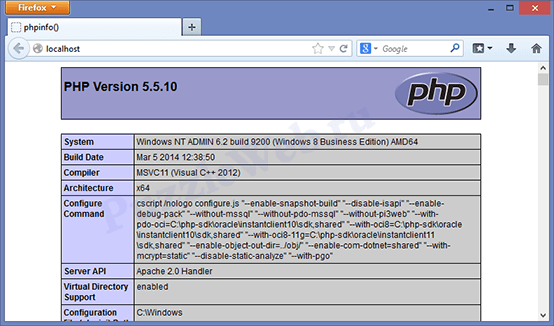
Ha a php-ról szóló információkat tartalmazó oldal helyett egy „Működik!” feliratú oldalt kap, akkor egyszerűen kattintson az oldal frissítésére.
Nyissa meg a terjesztés letöltési oldalát: http://dev.mysql.com/downloads/installer/5.6.html, és töltse le a Windows-t (x86, 32 bites), MSI telepítő 5.6.16 250.8M. A Letöltés gombra kattintás után megjelenik egy regisztrációs űrlap, amelyet az alábbi linkre kattintva kihagyhat ("Köszönöm, nem, csak indítsa el a letöltést!").
Elindítjuk a telepítőt, rövid letöltés után a következő ablakot látjuk:

Kattintson a MySQL-termékek telepítése lehetőségre, a következő ablak jelenik meg, amelyben elfogadjuk licencszerződés(jelölje be a négyzetet), és kattintson a Tovább > gombra

A következő ablak arra kér bennünket, hogy ellenőrizzük, van-e több egy új verzió MySQL, jelölje be a Kihagyás... (kihagyás) lehetőséget, és kattintson a Tovább > gombra

A következő ablakban a rendszer kéri, hogy válassza ki a telepítés típusát, válassza az Egyéni lehetőséget, majd kattintson a Tovább> gombra:

A következő ablakban lehetőséget kapunk a szükséges komponensek kiválasztására: törölje a jelölést a MySQL Connectors jelölőnégyzetből, az Alkalmazásnál törölje a pipát MySQL Workbench CE 6.0.8 és MySQL Notifier 1.1.5, a MySQL Server 5.6.16 verziójában törölje a Fejlesztési összetevők és Client C API könyvtár (megosztott) jelölőnégyzetet, majd kattintson a Tovább > gombra


A következő ablakban megtudhatjuk, hogy pontosan mi lesz telepítve, csak kattintson a Végrehajtás gombra

A sikeres telepítés után kattintson a Tovább > gombra

A következő ablakban kapunk értesítést, hogy legközelebb kicsit konfiguráljuk a szerverünket, kattintson a Tovább> gombra

Az első beállítási ablakban jelölje be a Speciális beállítások megjelenítése jelölőnégyzetet, hagyja a többit úgy, ahogy van, majd kattintson a Tovább > gombra

A következő ablakban rendszergazdai (root) jelszó megadására kell kérnünk. Ezt a jelszót jobb, ha nem veszíti el! Állítson be egy jelszót, majd kattintson a Tovább > gombra

A következő ablakban töröljük az 56-os számot a beviteli mezőben, a többit hagyjuk úgy, ahogy van, és kattintsunk a Tovább> gombra.

Kattintson a Tovább > gombra

Kattintson a Tovább > gombra


Még ellenőrizni kell, hogy a telepítés sikeres volt-e. (win 8): Lépjen a start menübe → lépjen az alkalmazásokba (lefelé mutató nyíl) → keresse meg a MySQL5.6 Command Line Client (terminál a MySQL-lel való munkavégzéshez a parancssorban) → nyissa meg. Ezután írja be a rendszergazdai jelszót (root). Ha a jelszó helyes, akkor a parancssorba kerül (mysql>). Írja be a parancsot: show databases; (a végén pontosvessző kötelező). Ennek eredményeként látnia kell az adatbázisok listáját (legalább kettő - információs_séma és mysql). Ez azt jelenti, hogy a szerver megfelelően működik. Zárja be a parancssort az exit parancs végrehajtásával.
Adja hozzá a következő sort a C:\Windows\System32\drivers\etc\hosts fájlhoz: 127.0.0.1 localhost. Ugyanabban a fájlban törölje vagy írja ki (tégy egy # jelet a sor elejére) a sort::1 localhost (ha először ki van írva, akkor nem kell vele semmit csinálni).
Nyissa meg a http://www.phpmyadmin.net/home_page/downloads.php letöltési oldalt, és válassza az *all-languages.7z vagy *all-languages.zip végződésű archívum letöltését (a cikk írásakor a legújabb verziója phpMyAdmin 4.1.9 volt). Hozzon létre egy phpmyadmin mappát a C:\Apache24\htdocs mappában, és ott bontsa ki a letöltött archívum fájljait.
Vizsgáljuk meg, hogyan működik. Nyissa meg a böngészőt, és lépjen a címre http://localhost/phpmyadmin/. Ennek az ablaknak meg kell nyílnia:

Most létre kell hoznunk egy konfigurációs fájlt a MySQL számára. Lépjen a phpmyadmin mappába, és hozzon létre egy konfigurációs mappát. Nyissa meg a következő címet egy böngészőben: http://localhost/phpmyadmin/setup/

Most a MySQL kapcsolati beállítások konfigurálásához kattintson az "Új szerver" gombra, egy új ablak nyílik meg számunkra, a "Server Host" oszlopban a localhost helyére 127.0.0.1 kell cserélni:

Mentjük a beállításokat (kattintsunk az Alkalmaz gombra), és automatikusan visszatérünk az előző oldalra. Kiválasztjuk az alapértelmezett nyelvet - orosz, az alapértelmezett szerver 127.0.0.1, a sor vége a Windows. Alul kattintson a Mentés, majd a Letöltés gombra.

Az eredményül kapott fájl (config.inc.php) a gyökérkönyvtárba kerül phpMyAdmin telepítések(C:\Apache24\htdocs\phpmyadmin). Bezárjuk az oldalt, már nem lesz rá szükségünk.
Ez minden. Visszatérünk a http://localhost/phpmyadmin/ oldalra. Most root felhasználóként jelentkezhet be a rendszerbe (adja meg a jelszót, amelyet mikor adott meg MySQL beállítás a root felhasználó számára). A MySQL kapcsolat tesztelése. Ha minden jól ment (be tudott jelentkezni a phpMyAdminba), törölje ki a config mappát a phpmyadmin mappából.
Webszerver telepítése Linuxra:
helyi szerver Nagyon hasznos eszköz. Határozottan jól jön a webmestereknek, PHP programozóknak, penetrációs tesztelőknek. A tipikus webszerver-telepítésben található összes program ingyenes, mindegyik rendelkezik forrás. Egy helyi webszerver minimális erőforrást fogyaszt, és valójában egyáltalán nem nehéz telepíteni és konfigurálni.
Ez az útmutató megmutatja, hogyan telepíthet helyi webszervert kész buildek használata nélkül. Ennek a módszernek megvannak az előnyei. Ezek közül a legfontosabbak a következők: teljes ellenőrzés a telepítés felett; lehetőség a legtöbb felhasználásra legújabb verziói szoftver.
Ha pontosan követi az utasításokat, akkor minden működni fog az Ön számára! Kivéve a Windows XP-vel rendelkezőket – ha ez tetszik operációs rendszer, akkor egy speciális utasítás készült az Ön számára.
Mutatok egy telepítési példát a Windows 10 rendszeren, de ha más van Windows verzió, akkor ez ne zavarjon – az eljárás mindenhol azonos. A programok verzióinak írásakor a legfrissebbet (legutóbbit) fogom letölteni. Ha új verziók jelennek meg olvasás közben, töltse le azokat.
A telepítés lépései:
Hasznosnak találhatja:
Szükségünk van:
Az Apache fejlesztőinek hivatalos weboldala a httpd.apache.org. Erről az oldalról letöltheti az Apache-t. De hivatalos verzió a régi fordítóval készült, ezért nem működik a PHP új verzióival. A PHP szerzői az Apache-t ajánlják az apachelounge.com/download webhelyről. Ezért ehhez az utasításhoz az Apache-t az apachelounge.com/download webhelyről töltjük le.
Ha a Windows 64 bites verziójával rendelkezik, akkor az összetevők 64 bites és 32 bites verzióját is választhatja. A fő szabály az, hogy minden komponensnek azonos bitmélységűnek kell lennie. Ha a Windows 32 bites verziójával rendelkezik, akkor minden összetevőnek 32 bitesnek kell lennie. Ez nem vonatkozik a phpMyAdminra, amely be van írva PHP nyelv. PHP programok esetén a bitesség fogalma nem alkalmazható.
A MySQL ingyenes verziója az ún MySQL közösségi szerver. Az oldalról letölthető. Ugyanezen az oldalon van egy végrehajtható telepítő, de javaslom a ZIP fájl letöltését. A letöltési oldalon felajánljuk a regisztrációt vagy a meglévő megadását fiókot- de nem szükséges. Csak kattintson a linkre" Nem, köszönöm, csak indítsa el a letöltést". Ügyeljen a csípősségre.
Szükségünk van egy C++ Redistributable Visual Studio 2017 fájlra is, pl. A Visual C++ újraterjeszthető Visual Studio 2017-hez (vagy bármely más későbbihez), letöltheti a hivatalos Microsoft webhelyről a hivatkozáson (közvetlen letöltési link a 64 bites verzióhoz; közvetlen letöltési hivatkozás a 32 bites verzióhoz). Ez a fájl szükséges a webszerverhez. A MySQL-hez pedig a Visual C++ Redistributable Packages szükséges a Visual Studio 2015-höz. Letöltheti a webhelyről.
Tehát letöltöttem a következő fájlokat:
Fájlok telepítése vc_redist.x64.exeÉs vcredist_x64.exe.
Készítsük el szerverünk címtárszerkezetét. A fő ötlet a végrehajtható fájlok és a webhelyfájlok elkülönítése az adatbázisoktól. Ez kényelmes a szerver karbantartásához, beleértve a biztonsági mentést is.
A lemez gyökerénél C:\ hozzon létre egy könyvtárat szerver. Ebben a könyvtárban hozzon létre 2 alkönyvtárat: kuka(futtatható fájlok esetén) és adat.
Menjen a könyvtárba adatés hozzon létre ott almappákat D.B.(adatbázisokhoz) és htdocs(webhelyekhez).
Menjen a könyvtárba C:\Server\data\DB\és hozzon létre ott egy üres mappát adat.
A letöltött archívum tartalma (pontosabban csak a könyvtár Apache24), csomagolja ki ide C:\Server\bin\.
Menjen a könyvtárba c:\Server\bin\Apache24\conf\és nyissa meg a fájlt httpd.conf bármilyen szövegszerkesztő.
Ebben számos sort ki kell cserélnünk.
SRVROOT "c:/Apache24" meghatározása
Az SRVROOT "c:/Server/bin/Apache24" meghatározása
#ServerName www.example.com:80
szervernév localhost
DocumentRoot "$(SRVROOT)/htdocs"
DocumentRoot "c:/Server/data/htdocs/"
DirectoryIndex index.html
DirectoryIndex index.php index.html index.htm
# Az AllowOverride szabályozza, hogy milyen direktívák helyezhetők el a .htaccess fájlokban. # Lehet "All", "None" vagy a kulcsszavak bármilyen kombinációja: # AllowOverride FileInfo AuthConfig Limit # AllowOverride None
# Az AllowOverride szabályozza, hogy milyen direktívák helyezhetők el a .htaccess fájlokban. # Lehet "All", "None" vagy a kulcsszavak bármilyen kombinációja: # AllowOverride FileInfo AuthConfig Limit # AllowOverride All
#LoadModule rewrite_module modules/mod_rewrite.so
LoadModule rewrite_module modules/mod_rewrite.so
Mentjük és bezárjuk a fájlt. Ez az, az Apache beállítása kész! Az egyes módosított irányelvek leírása megtalálható ezen az oldalon.
Nyisson meg egy parancssort (ezt a Win + X billentyűk egyidejű lenyomásával teheti meg). Válasszon ott Windows PowerShell(rendszergazda) és másolja oda:
C:\Server\bin\Apache24\bin\httpd.exe -k telepítés
Ha a tűzfal kérést kap az Apache ellen, kattintson az Engedélyezés gombra.
Most írja be a parancssorba:
C:\Server\bin\Apache24\bin\httpd.exe -k start
És nyomja meg az Entert.

Felhasználónévként adja meg a root felhasználót. Hagyja üresen a jelszó mezőt. Ha mindent helyesen csinált, akkor mindennek így kell kinéznie:

Katalógusban c:\Server\data\htdocs\ mappákat és fájlokat hozhat létre, például:
c:\Server\data\htdocs\test\ajax.php - ez a fájl a következő címen lesz elérhető: http://localhost/test/ajax.php stb.
Az összes webhely és adatbázis teljes biztonsági másolatának létrehozásához egyszerűen másolja át a könyvtárat C:\Server\data\.
A modulok frissítése előtt tegye meg biztonsági mentés mappa kuka- Probléma esetén könnyen vissza lehet térni a korábbi verziókra.
A kiszolgáló újratelepítésekor vagy frissítésekor újra kell konfigurálnia a konfigurációs fájlokat. Ha rendelkezik másolatokkal ezekről a fájlokról, akkor a folyamat jelentősen felgyorsítható. Javasoljuk, hogy készítsen biztonsági másolatot a következő fájlokról:
Minden beállítás bennük tárolódik.
A PHP jelenleg egy nagyon hatékony, rugalmas, felhasználóbarát eszköz. Tovább helyi számítógép sokféle olyan feladatot oldhat meg vele, amely nem feltétlenül kapcsolódik a weblapok generálásához. Rendkívüli feladatok megoldása során belefuthatunk a beállításokban beállított korlátozásokba. Ezeket a beállításokat a php.ini fájl tartalmazza (c:\Server\bin\PHP\php.ini) Nézzünk meg néhányat közülük:
memória_korlát = 128M
beállítja a szkript által használható maximális memóriamennyiséget
Post_max_size = 8M
beállítja a maximálisan elfogadott adatmennyiséget a POST módszerrel történő küldéskor
;default_charset = "UTF-8"
beállítja a kódolást (alapértelmezés szerint a sor megjegyzésre kerül)
Feltöltési_maximális_fájlméret = 2M
a szerverre feltöltött fájl maximális mérete. Kezdetben nagyon kicsire állítva - csak két megabájt. Például egy adatbázis betöltésekor a phpMyAdmin programban nem lehet 2 megabájtnál nagyobb fájlt betölteni, amíg ezt a beállítási elemet meg nem változtatjuk.
Max_file_uploads = 20
az egyszerre feltölthető fájlok maximális száma
Maximális_végrehajtási_idő = 30
egy szkript maximális végrehajtási ideje
Ezeket a beállításokat nem szükséges módosítani, de hasznos tudni róluk.
A phpMyAdmin-t már beállítottuk, és az alapvető funkciók nagy része elegendő. Azonban tovább Kezdőlap phpMyAdmin van egy felirat: "A phpMyAdmin további funkciói nincsenek teljesen konfigurálva, egyes funkciók le vannak tiltva."
Az új funkciók a következők:
Most ezeket fogjuk beállítani további jellemzők teljesen. Nyissa meg a http://localhost/phpmyadmin/chk_rel.php webhelyet, és kattintson az "Adatbázis létrehozása" gombra. Ezt követően minden új funkció aktiválódik.
Néhány képernyőkép az új funkciókról:
1) Tervező

2) Nyomon követés

A C:\Server\bin\ könyvtárban hozzon létre egy új könyvtárat Sendmail néven. Most ebben a könyvtárban hozzon létre egy sendmail.php fájlt a következő tartalommal:
#!/usr/bin/env php
Nyissa meg a PHP konfigurációs fájlt, amely itt található C:\Server\bin\PHP\php.ini. És adj hozzá egy sort:
Sendmail_path = "C:\Server\bin\PHP\php.exe C:\Server\bin\Sendmail\sendmail.php --dir C:\Server\bin\Sendmail\emails"
Mentse el a fájlt, és indítsa újra a szervert. Remek, most minden elküldött e-mail a címtárban lesz tárolva C:\Server\bin\Sendmail\emails\

A levelek kiterjesztése lesz .emlés megnyithatók például a programmal Thunderbird. Vagy egy normál szövegszerkesztő.
Ha ez nem történik meg, akkor problémák adódhatnak néhány PHP modullal, beleértve a php_curl.dll, php_intl.dll, php_ldap.dll, php_pdo_pgsql.dll és php_pgsql.dll fájlokat. Legalábbis a szerver indításakor minden alkalommal a következők jelennek meg a naplókban:
PHP figyelmeztetés: A PHP indítása: Nem sikerült betölteni a "C:\\Server\\bin\\PHP\\ext\\php_curl.dll" dinamikus könyvtárat - \xef\xbf\xbd\xef\xbf\xbd \xef\xbf\ xbd\xef\xbf\xbd\xef\xbf\xbd\xef\xbf\xbd\xef\xbf\xbd\xef\xbf\xbd \xef\xbf\xbd\xef\xbf\xbd\xef\xbf\xbd\ xef\xbf\xbd\xef\xbf\xbd\xef\xbf\xbd\xef\xbf\xbd\xef\xbf\xbd \xef\xbf\xbd\xef\xbf\xbd\xef\xbf\xbd\xef\ xbf\xbd\xef\xbf\xbd.\r\n a 0. sorban ismeretlen PHP Figyelmeztetés: A PHP indítása: Nem sikerült betölteni a "C:\\Server\\bin\\PHP\\ext\\php_intl.dll" dinamikus könyvtárat " - \xef\xbf\xbd\xef\xbf\xbd \xef\xbf\xbd\xef\xbf\xbd\xef\xbf\xbd\xef\xbf\xbd\xef\xbf\xbd\xef\xbf\xbd \xef\xbf\xbd\xef\xbf\xbd\xef\xbf\xbd\xef\xbf\xbd\xef\xbf\xbd\xef\xbf\xbd\xef\xbf\xbd\xef\xbf\xbd \xef \xbf\xbd\xef\xbf\xbd\xef\xbf\xbd\xef\xbf\xbd\xef\xbf\xbd.\r\n az Unknown on 0 sorban PHP Figyelmeztetés: A PHP indítása: Nem sikerült betölteni a dinamikus könyvtárat " C:\\Server\\bin\\PHP\\ext\\php_ldap.dll" - \xef\xbf\xbd\xef\xbf\xbd \xef\xbf\xbd\xef\xbf\xbd\xef\xbf\ xbd\xef\xbf\xbd\xef\xbf\xbd\xef\xbf\xbd \xef\xbf\xbd\xef\xbf\xbd\xef\xbf\xbd\xef\xbf\xbd\xef\xbf\xbd\ xef\xbf\xbd\xef\xbf\xbd\xef\xbf\xbd \xef\xbf\xbd\xef\xbf\xbd\xef\xbf\xbd\xef\xbf\xbd\xef\xbf\xbd.\r \n Ismeretlen a 0. sorban PHP Figyelmeztetés: A PHP indítása: A "C:\\Server\\bin\\PHP\\ext\\php_pdo_pgsql.dll" - \xef\xbf\xbd\xef\xbf dinamikus könyvtár nem tölthető be \xbd \xef\xbf\xbd\xef\xbf\xbd\xef\xbf\xbd\xef\xbf\xbd\xef\xbf\xbd\xef\xbf\xbd \xef\xbf\xbd\xef\xbf\xbd \xef\xbf\xbd\xef\xbf\xbd\xef\xbf\xbd\xef\xbf\xbd\xef\xbf\xbd\xef\xbf\xbd \xef\xbf\xbd\xef\xbf\xbd\xef \xbf\xbd\xef\xbf\xbd\xef\xbf\xbd.\r\n a 0. sorban ismeretlen PHP Figyelmeztetés: PHP indítása: Nem sikerült betölteni a "C:\\Server\\bin\\PHP\" dinamikus könyvtárat \ext\\php_pgsql.dll" - \xef\xbf\xbd\xef\xbf\xbd \xef\xbf\xbd\xef\xbf\xbd\xef\xbf\xbd\xef\xbf\xbd\xef\xbf\ xbd\xef\xbf\xbd \xef\xbf\xbd\xef\xbf\xbd\xef\xbf\xbd\xef\xbf\xbd\xef\xbf\xbd\xef\xbf\xbd\xef\xbf\xbd\ xef\xbf\xbd \xef\xbf\xbd\xef\xbf\xbd\xef\xbf\xbd\xef\xbf\xbd\xef\xbf\xbd.\r\n Ismeretlen a 0. sorban
A figyelmeztetések elkerülése érdekében hozzá kell adnia a PHP elérési útját a rendszer környezeti változóihoz.
Kattintson a Start gombra (vagy mi a neve Windows 10 esetén?), kezdje el beírni a " A rendszer környezeti változóinak megváltoztatása” és nyissa meg a megfelelő beállítási ablakot.

Ott kattintson a " Környezeti változók»:

Az ablakban" Rendszerváltozók» keresse meg és kattintson rá Pálya, majd nyomja meg a " változás»:


Helyezze a bejegyzést a legfelső részre:

Zárjon be minden ablakot, és mentse el a változtatásokat.
Indítsa újra a szervert.
Ha a szerver terhelés nélkül is "lefagy" - nem jeleníti meg a weboldalakat az újraindításig, és a szerver naplóiban hibák vannak az Asynchronous AcceptEx sikertelenül:
AH00455: Apache/2.4.9 (Win64) PHP/5.5.13 konfigurálva -- normál működés folytatása AH00456: Apache Lounge VC11 Szerver készült: 2014. március 16. 12:42:59 AH00094: Parancssor: "c:\\Ser bin\\Apache24\\bin\\httpd.exe -d C:/Server/bin/Apache24" AH00418: Szülő: Létrehozva utódfolyamat 4952 AH00354: Gyermek: 64 dolgozó szál indítása. (OS 64) A megadott hálózatnév már nem érhető el. : AH00341: winnt_accept: Az aszinkron AcceptEx sikertelen. (OS 64) A megadott hálózatnév már nem érhető el. : AH00341: winnt_accept: Az aszinkron AcceptEx sikertelen. (OS 64) A megadott hálózatnév már nem érhető el. : AH00341: winnt_accept: Az aszinkron AcceptEx sikertelen. (OS 64) A megadott hálózatnév már nem érhető el. : AH00341: winnt_accept: Az aszinkron AcceptEx sikertelen. (OS 64) A megadott hálózatnév már nem érhető el. : AH00341: winnt_accept: Az aszinkron AcceptEx sikertelen. (OS 64) A megadott hálózatnév már nem érhető el. : AH00341: winnt_accept: Az aszinkron AcceptEx sikertelen.
Ezután az Apache konfigurációs fájljába adja hozzá:
AcceptFilter http nincs AcceptFilter https none EnableSendfile off EnableMMAP off
Ha nem tudja, mi a cURL, akkor nincs rá szüksége. Azok. Nyugodtan hagyja ki ezt a lépést.
A cURL egy konzol-segédprogram, amely lehetővé teszi a távoli kiszolgálókkal való kommunikációt nagyon sok protokoll használatával. A cURL cookie-kat használhat, és támogatja a hitelesítést. Ha a webalkalmazás cURL-t igényel, akkor azt meg kell adni a függőségekben. Sok népszerű alkalmazás nem igényel cURL-t, például a phpMyAdminnak és a WordPressnek nem kell beállítania a cURL-t.
Ha a cURL helytelenül van konfigurálva, akkor hibákat kap:
Végzetes hiba: A curl_multi_init() nem definiált függvény hívása itt...
curl hiba: SSL-tanúsítvány probléma: nem lehet beszerezni a helyi kibocsátó tanúsítványát
Ahhoz, hogy a cURL működjön az Apache-ban Windows rendszeren, a következőkre van szüksége:
1) Ügyeljen arra, hogy PHP könyvtárat adjon hozzá a PATH-hoz (rendszerkörnyezeti változók). Ennek módja a fent leírtak szerint:
2) Fájlban C:\Server\bin\PHP\php.ini a sort kommentár nélkül kell hagyni kiterjesztés=göndör
Erre általában nincs szükség, de ha szeretné, készíthet biztonsági másolatot a szerver bináris (futtatható) fájljairól. Mindezek a fájlok a mappában vannak C:\Server\bin\. Ezek az Apache, a MySQL és a PHP - pl. programokat, amelyek a szerver működéséért felelősek, de amelyeket a hivatalos oldalakról bármikor letölthetünk és újrakonfigurálhatunk.
Ha biztonsági másolatot szeretne készíteni róluk (például a szerver frissítése előtt), akkor állítsa le a szolgáltatásokat:
C:\Server\bin\Apache24\bin\httpd.exe -k stop net stop mysql
És másolja a mappát egy biztonságos helyre C:\Server\bin\.
Egyébként a teljes szervert átmásolhatod, pl. mappát C:\Szerver\- ebben az esetben egyszerre kap biztonsági másolatot a végrehajtható fájlokról és adatokról (adatbázisok, webhelyek).
Amikor a másolás befejeződött, indítsa újra a szolgáltatásokat:
C:\Server\bin\Apache24\bin\httpd.exe -k net start mysql
A webszervert alkotó összes összetevőt aktívan fejlesztik, és rendszeresen új verziókat adnak ki. Új verzió kiadásakor frissíthet egy komponenst (például PHP), vagy egyszerre többet is.
Ha már nincs szüksége a szerverre, vagy újra szeretné telepíteni, állítsa le a szolgáltatásokat, és távolítsa el őket az automatikus indításból a parancssorban:
C:\Server\bin\Apache24\bin\httpd.exe -k stop c:\Server\bin\Apache24\bin\httpd.exe -k távolítsa el a net stop mysql c:\Server\bin\mysql-8.0\bin\ mysqld --remove
már tudsz róla Információbiztonsági Kar a GeekBrainstől? Átfogó éves program gyakorlati minden fő témát felölelő képzés, valamint további tanfolyamok Ajándékba. A képzés eredményei alapján bizonyítvány szabványos minta és bizonyítvány. Különleges kedvezmény minden karra és képzésre!
Csomagolja ki az archívumot a kívánt könyvtárba (kezdetben "C:\php" javasolt). Nyissa meg az ajánlott beállításokat tartalmazó konfigurációs fájlt - "php.ini-development" (a terjesztési gyökérben található), nevezze át php.ini-re, és hajtsa végre a következő módosításokat.
php.ini verzió:
Ezután hozzá kell adnia a telepített PHP értelmezőt tartalmazó könyvtárat az operációs rendszer PATH-jához. Ehhez kövesse a "Start" ("Start") -> "Vezérlőpult" ("Vezérlőpult") -> "Rendszer" ("Rendszer") útvonalat, nyissa meg a "Speciális" ("Speciális") lapot, kattintson a "Környezeti változók" gombra, a "Rendszerváltozók" részben kattintson duplán az "Elérési út" sorra, a "Változó értéke" mezőbe írja be a már meglévők mellett a PHP telepítési könyvtárának elérési útját, például "C:\php" (idézőjelek nélkül). Vegye figyelembe, hogy a pontosvessző karakter választja el az útvonalakat. A módosítások életbe lépéséhez indítsa újra az operációs rendszert.
Útvonal-karakterlánc példa:
%SystemRoot%\system32;%SystemRoot%;%SystemRoot%\System32\Wbem;C:\php;C:\Program Files\MySQL\MySQL Server 5.5\bin
A PHP interpreter telepítése és konfigurálása ezzel befejeződött.
A mellékelt könyvtárak leírása:
php_bz2.dll– Ezzel a kiterjesztéssel a PHP képes lesz archívumokat létrehozni és kicsomagolni bzip2 formátumban.
php_curl.dll- Nagyon fontos és szükséges könyvtár, amely lehetővé teszi, hogy kapcsolódjon és dolgozzon a szerverekkel hatalmas számú internetes protokoll használatával.
php_gd2.dll- Egy másik nélkülözhetetlen könyvtár, amely lehetővé teszi a grafikával való munkát. Azt hitted, a PHP csak HTML oldalakat tud generálni? De nem! PHP-val szinte mindent meg lehet csinálni, a rajzolást is.
php_mbstring.dll– A könyvtár funkciókat tartalmaz a többbyte-os kódolásokkal való munkavégzéshez, beleértve a keleti nyelvek (japán, kínai, koreai), Unicode (UTF-8) és mások kódolásait.
php_mysql.dll- A könyvtár neve önmagáért beszél - szükséges a MySQL szerverrel dolgozni.
php_mysqli.dll– Ez a könyvtár az előző kiterjesztése, és további PHP-funkciókat tartalmaz a MySQL szerver 4.1.3 és újabb verzióival való együttműködéshez.
Ezeknek a könyvtáraknak elegendőnek kell lenniük a PHP teljes értékű munkájához. Idővel, ha szükség lesz rá, további könyvtárakat is felvehet, de nem szabad egyszerre bevenni őket azzal a gondolattal, hogy nem rontja el a kását vajjal, ebben az esetben túl sok könyvtárat. észrevehetően lelassíthatja a PHP-t.
| « |
Ebben a cikkben a webszerver telepítésével és konfigurálásával foglalkozunk Apache, PHP 5És DBMS MySQL hogy ezeket helyi gépen Windows operációs rendszer alatt (2000 és XP) használja. A helyi szerverek használata számos okból hasznos lehet – meg kell tanulnia a PHP-t vagy a MySQL-t, és a webalkalmazások hostolt tesztelése vagy drága, vagy egyáltalán nem lehetséges. Ebben az esetben szüksége lesz az Apache+PHP+MySQL csomagra a helyi gépen.
Először be kell szereznie az Apache és a MySQL szerver disztribúcióit, valamint a PHP archívumot. Az Apache 2, MySQL 4 és PHP 5 telepítését és konfigurálását fogjuk végezni.
A php.ini fájlokat webhelyünkről is letöltheti a PHP és a httpd.conf Apache számára történő konfigurálásához. Ezt azonban csak végső esetben tegye meg - ha nem járt sikerrel az alkalmazások telepítésekor megjelenő "natív" fájlokkal. De mindenesetre ezeket egy adott géphez kell konfigurálni. Töltse le a php.ini és a httpd.conf fájlt
Az Apache letölthető a http://www.apache.org/dyn/closer.cgi hivatalos webhelyen található tükrökről. Kereséskor ne feledje, hogy az Apache a UNIX démonja után httpd-nek is nevezhető. A tükrök általában sok különböző fájlt tartalmaznak, például:
A httpd-2.0.49-win32-src.zip egy forrásarchívum (src) a Windows (win32) Apache webszerver (httpd) 2.0.49-es verziójához.
httpd-2.0.49.tar.gz - ugyanaz, de a Linux számára, amelyben szokás a programokat forráskódokban terjeszteni.
apache_2.0.50-win32-x86-no_ssl.exe - és itt van az Apache szerver (apache) 2.0.50-es verziója, amely architektúrára (x86) for Windows (win32) van fordítva SSL (no_ssl) támogatás nélkül - itt kell.
Az Apache disztribúciós bináris kódok több verzióban is el vannak terjesztve, mind *.exe, mind *.msi kiterjesztéssel, és nevük például httpd_version_win32_*_.msi.
Hogy ne szenvedjen, itt van egy forrás, ahol beszerezheti: http://apache.rinet.ru/dist/httpd/binaries/win32/
A verzió második és harmadik számjegye eltérhet az itt megadottaktól - érdemes a legfrissebb verziót választani, mivel ez kiküszöböli a korábbi verziókban található hibákat.
A PHP 5 letölthető oldalunk részéből.
A MySQL disztribúció letölthető honlapunkról.
A teljes, orosz nyelvű referencia kézikönyv a címen található.
Miután az összes szükséges disztribúciót felszereltük, folytathatjuk a telepítést. Az Apache, a PHP és a MySQL telepítési sorrendje nem számít. Kezdjük az Apache webszerverrel.
Futtassa az Apache webszerver telepítőjét. Az eredmény egy ablak lesz egy licencszerződéssel, amelynek elfogadása után a következő ablakba kell lépnie, amely rövid tájékoztatást nyújt az Apache második verziójának újításairól. Az ábrán látható következő ablakban adhatunk meg információkat a szerverről: szerver domain név, szerver névÉs admin e-mail cím. Ha a telepítés helyi gépen történik, akkor a tartománynév és a kiszolgálónév mezőkbe írja be helyi kiszolgáló(Lásd a képen.). Az ablak alján a rendszer kéri, hogy válasszon portszám amellyel a szerver fogadja a kéréseket (80 vagy 8080).
helyi kiszolgáló a szerver használatának neve a helyi gépen, amely a 127.0.0.1 IP-címhez van társítva, amely helyi használatra van fenntartva.
Ezt követően felajánlja a telepítési módot: standard ( Tipikus) vagy szelektív ( Egyedi), amely lehetővé teszi a szerverösszetevők manuális kiválasztását. A következő ablakban kiválaszthatja a szerver telepítési könyvtárát, alapértelmezés szerint ez a C:Program FilesApache Group, de javasoljuk, hogy válasszon másik könyvtárat, például C:www. Ezt követően a telepítővarázsló a gomb megnyomása után jelzi, hogy készen áll a telepítési folyamatra Telepítés, a szerver fájlok másolásra kerülnek. Ha a telepítés sikeres volt, a Windows automatikusan elindítja az Apache-t.
Sikeres telepítés után a http://localhost/ vagy a http://127.0.0.1/ beírása a böngészőablakban betölti a szerver oldalát.
Most meg kell tanulnia az Apache kezelését, nevezetesen meg kell tanulnia a kiszolgáló elindítását, leállítását és újraindítását. Számos módja van ezeknek a műveleteknek: az ApacheMonitor segédprogram használatával, a Windows szolgáltatáskezelő konzoljával, a Start menü elemeivel, a parancssorból ... Megnézzük a Windows szolgáltatások felügyeleti konzolját, amely lehetővé teszi a konfigurálást Az Apache automatikusan elindul a rendszer indításakor. A felügyeleti konzol elindításához futtassa a parancsot
Start->Beállítások->Vezérlőpult->Felügyeleti eszközök->Szolgáltatások.
A megjelenő konzolablakban az alábbi ábrán válassza ki az Apache2 szolgáltatást. A jobb gombbal kattintva elindíthatja, leállíthatja és újraindíthatja a szolgáltatást.

A Windows szolgáltatások lehetővé teszik a háttérben futó alkalmazások futtatását a rendszer indításakor. Ehhez lépjen a Tulajdonságok ablakba a szolgáltatás helyi menüjének kiválasztásával. Tulajdonságokés a legördülő listában megjelenő ablakban " Indítás típusa"tárgy kiválasztása" Auto".
A webszerver egy összetett szoftvertermék, amely különböző platformokon és operációs rendszereken fut szerte a világon. Ezért a telepített rendszer megfelelő működéséhez azt konfigurálni (konfigurálni) kell.
Alapértelmezés szerint az Apache beállításai a httpd.conf fájlban találhatók a conf könyvtárban. Az alábbiakban leírjuk a httpd.conf fájl főbb direktíváit és azok általánosan használt jelentését.
Az Apache és PHP konfigurációs fájljaiban gyakran meg kell adnia a különböző könyvtárak és mappák elérési útját. A UNIX és a Windows operációs rendszerek különböző címtárelválasztókat használnak. UNIX rendszeren a „/” perjel, például /usr/bin/perl, Windowson pedig fordított perjel, például c:Apachein. Általánosságban elmondható, hogy egyes Apache és PHP direktívákban mindkét típusú címtárelválasztó működik: előre (/) és visszafelé () , de mivel mind az Apache, mind a PHP eredetileg UNIX alatt készült, "natív" formátumukat használva, elkerülheti a számokat. problémákról. Ezért javasoljuk, hogy a konfigurációs fájlokban (httpd.conf és php.ini) az elérési utakat perjellel elválasztva írja be UNIX formátumban - "/". Például:
ScriptAlias "/php_dir/" "c:/php/"
80-as port
Beállítja azt a TCP-portot, amelyet az Apache a kapcsolat létrehozásához használ. Az alapértelmezett a 80-as port.
A nem szabványos port használatának egyetlen oka az, ha nincs engedélye a szabványos port használatára. Nem szabványos port használata esetén, például 8080, a portszámot meg kell adni a címben, például: http://localhost:8080/.
ServerAdmin [e-mail védett]
Tartalmazza a webszerver adminisztrátorának e-mail címét, amely szerver működési hibák esetén jelenik meg.
ServerName myserver
Tartalmazza a kiszolgáló számítógépnevét.
ServerRoot "C:/Apache2"
Az Apache webszerver fájljait tartalmazó könyvtárra mutat.
Ne keverje össze a ServerRoot direktívát a DocumentRoot direktívával, amely meghatározza a webhely fájljainak könyvtárát.
DocumentRoot "c:/apache2/htdocs"
Megadja azt a könyvtárat, ahol a webhely fájljai találhatók.
Az ebben a tárolóban található direktívák hatálya a DocumentRoot összes fájljára és alkönyvtárára vonatkozik.
Beállítások FollowSymLinks Indexeket tartalmaz
AllowOverride All
DirectoryIndex index.html index.phtml index.php
Azon indexfájlok listáját tartalmazza, amelyeket meg kell jeleníteni, ha fájlnév megadása nélkül ér el egy könyvtárat (például http://localhost/test/).
AddDefaultCharset windows-1251
Beállítja az alapértelmezett kódolást, ha nincs kódolás beállítva a HTML-dokumentum fejlécében. Előfordulhat, hogy meg kell adnia a KOI8-R kódolási értéket is.
Egy Apache webszerverre több webhelyet is telepíthet. Ezt a szerverszolgáltatást megosztott tárhelynek nevezik. Az alábbiakban megvizsgáljuk a virtuális csomópontok létrehozását nevek alapján. A virtuális gazdagépek általában a httpd.conf fájl végén találhatók.
Először meg kell adnia, hogy melyik IP-címet használja a virtuális gazdagépekhez.
# Virtuális gazdagép direktívák
ServerAdmin [e-mail védett] _domain.ru
DocumentRoot c:/www/sajatwebhely
Szervernév www.mysite.ru
ServerAlias www.site.ru www.host2.ru
ErrorLog logs/mysite-error.log
CustomLog logs/mysite-access.log közös
Fontolja meg a virtuális hoszt direktívákat:
A tárolók általában egymás után kerülnek a httpd.conf fájl végére.
NameVirtualHost 127.0.0.1:80
# Virtuális gazdagép direktívák 1
# Virtuális gazdagép direktívák 2
# Virtuális gazdagép direktívák 3
Az Apache-ot újra kell tölteni, hogy a httpd.conf fájl módosításai életbe lépjenek.
A virtuális gazdagépek nevükkel való megszólítása érdekében regisztrálni kell őket a DNS-kiszolgáló adatbázisaiban. Ha Apache segítségével teszteli a fájlokat a helyi gépen, akkor a virtuális gazdagépek nevét be kell írni a hosts fájlba. Windows 2000 és XP esetén a C:WindowSystem32Driversets könyvtárban található. A hosts fájl olyan bejegyzéseket tartalmaz, mint:
127.0.0.1 www.mysite.ru
127.0.0.1 www.site.ru
127.0.0.1 www.host2.ru
A PHP telepítéséhez hozzon létre egy c:/php könyvtárat, és helyezze el a terjesztési zip archívum fájljait. Ezt követően nevezze át a php.ini-dist konfigurációs fájlt php.ini-re, és másolja be a Windows könyvtárába.
A PHP modulként való telepítése némileg javítja a teljesítményt, mivel a PHP modul egyszer betöltődik a webszerver indításakor.
Ha a PHP modulként van telepítve, a php.ini beállításai egyszer beolvasásra kerülnek a webszerver indításakor. Ezért a php.ini módosításakor újra kell indítania az Apache-t, hogy a módosítások érvénybe lépjenek.
A PHP telepítéséhez nyissa meg a fő Apache konfigurációs fájlt httpd.conf szerkesztéshez, és távolítsa el a megjegyzés karaktereket a következő sorokból, szükség esetén módosítsa azokat:
LoadModule php5_module c:/php/php5apache2.dll
Amikor a PHP-t CGI-alkalmazásként telepítjük, a PHP értelmező minden alkalommal betöltődik a PHP szkript meghívásakor. Ennek eredményeként a teljesítmény némileg romolhat. Ha a PHP CGI-ként van telepítve, akkor az Apache-t nem kell újratölteni a php.ini fájl módosítása során, mivel a beállítások a PHP szkript minden egyes végrehajtásakor beolvasásra kerülnek. A PHP CGI-ként való telepítése egy kicsit felgyorsítja a PHP konfiguráció módosítását, mivel nem szükséges újraindítani a WEB szervert.
A PHP telepítésekor néhány fejléc nem működik CGI-ként, például nem tudja megszervezni a PHP segítségével a felhasználói jogosultságot. A hitelesítések csak az Apache segítségével valósíthatók meg .htaccess fájlok használatával.
A PHP telepítéséhez nyissa meg a fő konfigurációs fájlt httpd.conf szerkesztésre, keresse meg benne a megjegyzésekkel ellátott PHP kapcsolati sorokat, és módosítsa azokat az alábbiak szerint:
AddType alkalmazás/x-httpd-php phtml php
Opciók ExecCGI
ScriptAlias "/php_dir/" "c:/php/"
Action application/x-httpd-php "/php_dir/php-cgi.exe"
Cserélje le a c:/php könyvtárat a PHP telepítési könyvtárával.
Mivel nagy valószínűséggel a webalkalmazások tesztelésével lesz elfoglalva a helyi gépen, megfelelően be kell állítania a php.ini konfigurációs fájlt. Keresse meg az error_reporting direktívát, és állítsa be a következő értékre:
Ez az érték úgy konfigurálja a PHP-t, hogy minden hiba megjelenjen a PHP szkriptek futtatásakor, és figyelmen kívül hagyja a "megjegyzéseket". Győződjön meg arról is, hogy a display_errors direktíva engedélyezve van:
display_errors = Be
Ha ez a direktíva le van tiltva (Off), akkor a hibaüzenetek nem jelennek meg a böngészőablakban, és ha hiba történik a kódban, akkor egy szűz fehér ablak előtt találgatsz - ez mit jelentene.
Arról is gondoskodni kell, hogy a variables_order direktíva a következő értékkel rendelkezzen:
Variables_order = "EGPCS"
A betűk itt a következőket jelentik:
E - környezeti változók
G - a GET (G) módszerrel továbbított változók
P - POST módszerrel átvitt változók (P)
C - Cookie-k
S - ülések
A betűk hiánya nem teszi lehetővé a megfelelő változókkal való munkát.
A következő direktíva, amelyet módosítani kell, az register_globals. Ha ez az irányelv engedélyezve van
Register_globals = Be
akkor a GET, a POST, a cookie-k és a munkamenetek által átadott változók használhatók egy PHP szkriptben, és ugyanúgy elérhetők, mint a szokásos $valaki változók.
Ha ez az irányelv le van tiltva
Register_globals = Ki
akkor az ilyen változók csak szuperglobális tömbök segítségével érhetők el ($_POST, $_GET stb.).
Irányelv register_long_arrays lehetővé teszi a szuperglobális tömbök használatát a régi formátumban ("long" - $HTTP_GET_VARS, $HTTP_POST_VARS stb.)
Register_long_arrays = Be
Most be kell állítanunk az indexfájlt. Ha a böngészőablakban a http://localhost/ címet írja be a http://localhost/index.html helyett. A szerver továbbra is biztosítja az index.html fájlt a böngésző számára, mivel ez a fájl egy indexfájl, és először a könyvtárban keresi meg, hacsak nincs megadva egy adott fájl. Most be kell állítanunk a http.conf-ot, hogy az Apache webszerver ugyanúgy reagáljon az index.php fájlokra. Ehhez keresse meg a DirectoryIndex direktívát a http.conf-ban, és módosítsa az alábbiak szerint:
DirectoryIndex index.html index.html.var index.php
Ezt követően újra kell indítania az Apache szervert, és létre kell hoznia egy teszt PHP-fájlt (index.php) a virtuális gazdagép gyökérkönyvtárában ("C:/www/scripts"):
phpinfo();
?>
Ha a konfiguráció sikeres, a http://localhost/index.php elérése egy lila színű táblázatot jelenít meg az aktuális PHP beállításokkal, amelyet a phpinfo() függvény ad vissza.
Így konfiguráltunk egy csomó Apache-t és PHP-t, és folytathatjuk a MySQL beállítását. Csomagolja ki a MySQL-terjesztést egy ideiglenes könyvtárba, és futtassa a telepítőt. A MySQL-kiszolgáló működését ugyanúgy vezérelheti, mint az Apache-t, a Windows szolgáltatáskezelő konzoljával.
A MySQL-bővítmény PHP-hez való csatlakoztatásának részletes módszere a következő hivatkozáson található cikkben található:.
Ha a MySQL szerver már telepítve van a gépeden, akkor a következő lépés a PHP konfigurálása a MySQL adatbázisokkal való együttműködésre.
Nyissa meg a php.ini fájlt szerkesztéshez a Windows könyvtárból. A MySQL bővítménykönyvtár csatlakoztatásához el kell távolítania a megjegyzés karaktert; (pontosvessző) a sorból:
Extension=php_mysql.dll
Ellenőrizze az extension_dir direktíva értékét is
Extension_dir="c:/php-5.0/ext"
Arra a könyvtárra kell mutatnia, ahol a PHP kiterjesztések vannak tárolva. Javasoljuk, hogy a könyvtárelválasztókat UNIX formátumban írják (/) - fordított perjel. Ha azonban minden más nem sikerül, csak görgessen vissza az extension_dir direktíva értékét, és másolja a php_mysql.dll könyvtárat a C:/php-5.0/ gyökérkönyvtárba – a legtöbb esetben ez segíthet.
Ha a PHP modulként van telepítve, akkor a libmysql.dll könyvtárat is át kell másolnia a PHP telepítési könyvtárából a C:/Windows/System32 rendszerkönyvtárba. A változtatások életbe léptetéséhez indítsa újra az Apache-t.
A MySQL működésének ellenőrzéséhez indítsa újra az Apache-kiszolgálót, és hozzon létre egy tesztszkriptet a következő kóddal:
$dblocation = "127.0.0.1" ;
$dbname = "teszt" ;
$dbuser = "root" ;
$dbpasswd = "" ;
$dbcnx = @ mysql_connect ($dblocation , $dbuser , $dbpasswd ); Sajnáljuk, a mySQL szerver nem érhető el Sajnos az adatbázis nem elérhető. Kérelem hiba
if (! $dbcnx )
{
visszhang "
kijárat();
}
ha (!@ mysql_select_db ($dbname , $dbcnx ))
{
visszhang "
kijárat();
}
$ver = mysql_query("VERZIÓ KIVÁLASZTÁSA()");
if(! $ver )
{
visszhang "
kijárat();
}
visszhang mysql_result($ver , 0 );
?>
Ha a MySQL sikeresen integrálva van az Apache és PHP kötegbe, az ellenőrző szkript elérésekor a böngészőablakban megjelenik a MySQL szerver verziója.
A MySQL új verziói (4.1.0-tól kezdődően) megváltoztatták a nemzeti kódolásokkal való együttműködést, így a régi kód kérdőjelek megjelenését okozhatja az adatbázistáblázatban "??????????". orosz szöveg helyett. Annak elkerülése érdekében, hogy ez megtörténjen a PHP szkript elején, az adatbázishoz való kapcsolat létrehozása után helyezze el a következő sorokat:
mysql_query( "set character_set_client="cp1251"");
mysql_query( "set character_set_results="cp1251"");
mysql_query( "set collation_connection="cp1251_general_ci"");
?>
Végül előfordulhat, hogy be kell állítania néhány PHP-bővítményt, ezek ugyanúgy vannak beállítva, mint a MySQL.
Tehát a GDLib grafikus könyvtár csatlakoztatásához a php.ini fájlban törölnie kell a következő sort:
Extension=php_gd2.dll
Ezt követően ellenőrizze a könyvtár jelenlétét a c: phpext mappában. A php.ini módosítása után indítsa újra a kiszolgálót. A könyvtár csatlakoztatásának gyors ellenőrzéséhez futtassa a phpinfo() függvényt. Ha minden rendben van, akkor a phpinfo () függvények által megjelenített táblázatban a " gd
A korábbi verziókban használt elavult php.exe név használata a php-cgi.exe helyett szintén hibát eredményezhet:
403 Tiltott Nincs engedélye a /__php_dir__/php.exe/test.php eléréséhez ezen a szerveren
Ha a PHP nincs konfigurálva, a php kiterjesztésű fájlok elérésekor, például: http:/localohost/index.php, megnyílik egy ablak egy ilyen fájl letöltésére vonatkozó kéréssel. Ez azt jelzi, hogy a php kiterjesztésű fájlok feldolgozása nincs konfigurálva. Ellenőrizze a httpd.conf fájlban a következő sor meglétét:
AddType alkalmazás/x-httpd-php phtml php
Egy új, frissen telepített PHP-n gyakran fog látni az alábbi üzeneteket:
Megjegyzés: Nem definiált változó: msg in C:/Main/addrec.php a 7. sorban
error_reporting = E_ALL & ~E_NOTICE
Néha problémák adódnak a MySQL telepítése során. A rendszer minden indításakor ellenőrizni kell, hogy a MySQL szolgáltatásként elindul-e. Ehhez nyissa meg a szolgáltatási konzolt:
Indítás | Beállítás | Vezérlőpult | Adminisztráció | Szolgáltatások
keresse meg ott a MySQL-t – futtassa. Annak érdekében, hogy a szerver minden rendszerindításkor elinduljon, kattintson a jobb gombbal a szolgáltatásra, és válassza a "Tulajdonságok" lehetőséget - a megnyíló "Indítási típus" legördülő listában válassza az "Automatikus" lehetőséget.
Ha az Apache indításakor és a parancsfájlok elérésekor üzenet jelenik meg a php_mysql.dll könyvtár betöltésének lehetetlenségéről.
PHP indítás: Nem sikerült betölteni a c:/php/ext/php_mysql.dll dinamikus könyvtárat
- a megadott modul nem található
Ezután ismét ellenőrizze az utasításokat abban a részben, amely leírja, hogyan csatlakozhat a PHP-könyvtárhoz a MySQL-lel való munkavégzéshez. A php_mysql.dll fájl "megfelelő" verzióját használja (a PHP rendszerre telepített verziójához)?
A php_mysql.dll fájl verziói különböznek a PHP-verziók között, bár ugyanaz a név.
Bármilyen kérdése van az Apache + PHP + MySQL csomag telepítésével kapcsolatban, felteheti az Apache, PHP és bővítménykönyvtárak telepítésével és konfigurálásával foglalkozó fórumunkon.
1,3KEz a cikk lépésről lépésre bemutatja a PHP telepítését, hogy együttműködjön az Apache HTTP Serverrel Windows rendszeren. Ezt az eljárást Windows XP és Vista rendszeren is tesztelték. Feltételezzük, hogy már befejezte az Apache telepítését.
Mielőtt elkezdené, töltse le a PHP 5 egy példányát a webhelyről letöltési oldalak. Töltse le a biztonságos VC6 csomagot a "Windows Binaries" szakaszból – azaz ne töltse le a telepítőt. Például válassza ki a "" jelű csomagot PHP 5.2.5 zip csomag", ha a jelenlegi verzió 5.2.5.
Megjegyzés: Felhívjuk figyelmét, hogy az alábbi eljárást nem teszteltem a PHP 5.3-as verzióival, csak az 5.2.5-tel, amely a cikk írásakor a legújabb verzió volt. Elméletileg ugyanezeket a lépéseket kell követni a PHP 7 telepítéséhez is.
Hozzon létre egy PHP mappát a merevlemezen. Javaslom a c:php -t, bár használhat más mappanevet és helyet is. Személy szerint én inkább nem használok szóközöket tartalmazó neveket.
Csomagolja ki az összes fájlt a letöltött archívumból ebbe a mappába. Ehhez egyszerűen kattintson duplán a zip fájlra. Ezután húzza át az összes fájlt a c:php mappába.
Ha egy régebbi verzióról PHP 5-re frissít, váltson át a Windows könyvtárba, ( általában c:windows), és törölje a korábban ott elhelyezett php.ini fájlokat.
Lépjen a c:php mappába, és készítsen másolatot a php.ini által ajánlott fájlról. Nevezze el az új fájlt php.ini . Most már rendelkeznie kell egy c:phpphp.in fájllal, amelynek tartalma megegyezik a c:phpphp.ini-recommended tartalommal.
Jegyzet. Ha Apache 1-et használ, akkor vagy át kell helyeznie a php.ini fájlt a Windows könyvtárába ( c:windows), vagy állítsa be a PATH környezeti változóba a c:php értéket. Ha nem tudja, hogyan kell ezt megtenni, egyszerűen helyezze át a php.ini fájlt a c:windows mappába. Ezt nem kell megtennie, ha Apache 2-t használ, mert később az Apache 2 konfigurációs fájljában megadunk egy direktívát a php.ini fájl helyével.
A PHP telepítése Windows 7 rendszeren szövegszerkesztővel ( például a Jegyzettömb, amely a Start menü "Rendszereszközök" részében található)? nyissa meg a php.ini fájlt. Előfordulhat, hogy a következő módosításokat kell végrehajtania a fájlban:
a) Beleértve a rövid nyitócímkéket
Keresse meg a következő sort:
short_open_tag = Ki
Ha a short_open_tag ki van kapcsolva, akkor az olyan címkék, mint a "
Mivel sok harmadik féltől származó PHP szkript használja a "
short_open_tag = Be
b) Varázsidézetek
Az Apache PHP alapértelmezés szerinti telepítésekor a bejövő adatok nem kerülnek automatikusan perjellel. Ha azt szeretné, hogy a bemenet elé fordított perjel legyen (""), például a tárhely-beállítások reprodukálásához, keresse meg a következő sort:
magic_quotes_gpc = Ki
és cserélje ki:
magic_quotes_gpc = Be
Nem ajánlott ezt megtenni, ha ez a paraméter nincs beállítva a tárhelyen. Még akkor is használhatja, ha ki van kapcsolva PHP függvény addslashes() perjelek hozzáadásához az egyes adatokhoz.
c) Globális változók használata
Számos régebbi szkript, amikor végrehajtják, azt feltételezi, hogy minden űrlap beküldése automatikusan tartalmaz egy azonos nevű PHP-változót. Például, ha egy űrlapon van egy "valami" nevű beviteli mező, a régi PHP-szkriptek azt feltételezik, hogy a PHP processzor automatikusan létrehoz egy $something nevű változót, amely tartalmazza a mezőn keresztül megadott értéket.
Ha ilyen szkripteket használ, meg kell találnia a következő sort:
register_globals = Ki
és módosítsd a következőre:
register_globals = Be
Figyelmeztetés: Amikor a PHP-t Windowsra telepíti, ne tegye ezt, hacsak nem rendelkezik harmadik féltől származó szkriptekkel, amelyek megkövetelik a működését. Új szkriptek írásakor a legjobb mindig azt feltételezni, hogy a register_globals elem beállítása " Ki«.
d) Hiba kijelzés
Egy élő webhelyen a szkripthibák általában anélkül kerülnek naplózásra, hogy azok megjelennének a PHP hibafájlban. De helyi gépen a PHP szkript tesztelése és hibakeresése közben kényelmesebb hibaüzeneteket küldeni közvetlenül a böngészőablakba, amikor találkozik velük. Így akkor sem marad el a hiba, ha elfelejti ellenőrizni a hibanaplófájlt.
Ha azt szeretné, hogy a PHP hibaüzeneteket közvetlenül a böngészőablakban jelenítsen meg, keresse meg a következő sort:
display_errors = Ki
és módosítsd a következőre:
display_errors = Be
Élő webhelyen ezt a beállítást mindig Ki értékre kell állítani.
e) Session Path
Ha a szkript munkameneteket használ, keresse a következő sort:
;session.save_path = "/tmp"
A session.save_path azt a mappát adja meg, ahová a PHP a munkamenet fájlokat menti. Mivel a /tmp mappa nem létezik a Windows rendszeren, egy másik mappát kell beállítani. Ennek egyik módja a c:tmp ( ahogy korábban létrehoztuk a c:php-t), és adja meg ezt a mappát ehhez a paraméterhez. Ha igen, módosítsa ezt a sort az alábbiak szerint:
session.save_path = "c:tmp"
Figyeljük meg, hogy az elérési út megváltoztatása mellett a pontosvesszőt (";") is eltávolítottam a karakterláncból.
Használhatja a számítógép aktuális TEMP mappáját is. Vagy hozzon létre egy tmp mappát a PHP könyvtárban, például c:phptmp, és ennek megfelelően állítsa be a konfigurációs fájlt. Számos lehetőség lehet. Ha nem tudja eldönteni, hogy melyiket válassza, csak hozzon létre c:php-t, és tegye a fent leírtak szerint.
f) SMTP szerver
A PHP 5 5 telepítésekor, ha a szkript a mail() függvényt használja, és azt szeretné, hogy a függvény sikeresen küldjön levelet a helyi gépre, keresse meg a következő részt:
; Csak Win32-re. SMTP=localhost smtp_port=25 ; Csak Win32-re. ;sendmail_from= [e-mail védett]
Módosítsa úgy, hogy tartalmazza az SMTP-kiszolgáló címét és e-mail fiókját. Például, ha az Ön SMTP szerver mail.example.com, és az e-mail címet [e-mail védett], módosítsa a kódot a következőképpen:
smtp=mail.example.com smtp_port=25 sendmail_from= [e-mail védett]
Vegye figyelembe, hogy ezt követően, amikor a szkript megpróbálja használni a mail() függvényt, csatlakoznia kell az internetszolgáltatóhoz, hogy sikeresen működjön. Ha nem változtatja meg a fenti sorokat, és megpróbálja használni a mail() függvényt a szkriptben, a függvény hibakódot ad vissza, és hibaüzenetet jelenít meg.
Az Apache PHP telepítésének két módja van. Először is: állítsa be rendszerindításra php tolmács Apache modulként. Másodszor: állítsa be úgy, hogy az értelmezőt bináris CGI-ként fusson. Csak az egyiket kell használnia. Válassza a modul módszert, ha a PHP Apache modulként is telepítve van a gazdagépen, vagy használja a CGI metódust, ha a gazdagépen implementálva van.
a) PHP 5 futtatása Apache modulként
Ha be szeretné állítani az Apache-t, hogy a PHP-t PHP-szkriptelemzőként töltse be, egy ASCII-szövegszerkesztővel nyissa meg az Apache konfigurációs fájlját (httpd.conf).
Ha Apache 1.x-et használ, a fájl a mappában található c:Program FilesApache GroupApacheconf. Az Apache 2.0.x felhasználói megtalálják a mappában C:Program FilesApache GroupApache2conf, és Apache 2.2.x felhasználók a mappában C:Program FilesApache Software FoundationApache2.2conf. Általában annak a könyvtárnak a conf mappájában található, ahol az Apache telepítve van.
Keresse meg a fájl LoadModule utasításokat tartalmazó szakaszát. A „#” hash szimbólum előtti nyilatkozatok kommentáltnak minősülnek.
Ha Apache 1.x-et használ, adja hozzá a következő sort az összes LoadModule utasítás után:
LoadModule php5_module "c:/php/php5apache.dll"
Ha Apache 2.0.x-et használ, adja hozzá a következő sort az összes LoadModule utasítás után:
LoadModule php5_module "c:/php/php5apache2.dll"
Ha Apache 2.2.x-et használ, adja hozzá a következő sort:
LoadModule php5_module "c:/php/php5apache2_2.dll"
Ne feledje, hogy ez a PHP telepítési példa a perjelet ("/") használja a hagyományos Windows fordított perjel ("") helyett. Ez nem elírás.
Ha Apache 1.x-et használ, keresse meg az "AddModule" utasítássorozatot, és adja hozzá a következőt minden sor után.
AddModule mod_php5.c
Ezután keresse meg az AddType blokkot a fájlban, és adja hozzá a következő sort az utolsó AddType utasítás után. Ezt függetlenül attól, hogy az Apache melyik verzióját használja. Apache 2.2.x esetén meg kell találnia az AddType sorokat a részben
Ha támogatásra van szüksége más fájltípusokhoz, például a ".phtml"-hez, adja hozzá őket a listához, például:
Az Apache 2 verziók valamelyikét használóknak meg kell adniuk a PHP ini fájl helyét. Adja hozzá a következő sort a httpd.conf végéhez.
PHPIniDir "c:/php"
Ha másik könyvtárat használt, akkor módosítania kell a c:/php-t a megfelelő elérési útra. Ne felejtse el használni a perjelet ("/").
Ha Apache 1-et használ, akkor már elhelyezte a php.ini fájlt a Windows mappában vagy valahol a PATH-ban. Tehát a PHP-nek magának kell megtalálnia.
Ha úgy állította be a PHP 5-öt, hogy Apache-modulként töltsön be, akkor ezt a részt kihagyhatja. Azok számára készült, akik be akarják állítani a PHP-t, hogy CGI binárisként fusson.
A PHP 7 telepítésekor ugyanez az eljárás Apache 1.x és a 2.x sorozat összes verziója esetében.
Keresse meg az Apache konfigurációs fájlnak azt a részét, amely a ScriptAlias részt tartalmazza. Adja hozzá a következő sort közvetlenül a "ScriptAlias" sor után cgi-bin". Ha Apache 2.2.x-et használ, a bezárás előtt győződjön meg arról, hogy a vonal a helyén vanszakaszhoz
jegyzet: ha a PHP-t más helyre telepítette, például c:Program Filesphp , akkor a megfelelő elérési utat kell megadnia c:/php/ (pl. c:Program Filesphp). Ne felejtse el, hogy itt egyszerű perjelet („/”) használunk a Windows fordított perjel („”) helyett.
ScriptAlias /php/ "c:/php/"
Az Apache-nak be kell állítania a PHP MIME típusát. Keresse meg az AddType megjegyzésblokkot, amely elmagyarázza annak használatát, és adja hozzá a következő sort alá. Apache 2.2.x esetén keresse meg az AddType sorokat alatta
AddType application/x-httpd-php .php
A PHP Apache modulként történő telepítéséhez hasonlóan bármilyen kiterjesztés hozzáadható, hogy az Apache PHP-szkriptként ismerje fel őket, például:
AddType application/x-httpd-php .phtml
Ezután szólnia kell a szervernek, hogy futtassa le a PHP futtatható fájlt minden alkalommal, amikor PHP-szkripttel találkozik. Adja hozzá a következő kódot a fájlhoz, például egy megjegyzésblokk után, amely elmagyarázza: " akció«.
Ha Apache 2.2.x-et használ, adja hozzá a kódot közvetlenül a fenti AddType utasítás után; az Apache 2.2.x-ben nincs megjegyzésblokk akció«.
Action application/x-httpd-php "/php/php-cgi.exe"
Megjegyzés: A "/php/" részt ScriptAliasként ismeri fel, egyfajta makróként, amelyet az Apache "c:/php/"-re bont ki ( vagy "c:/Program Files/php/", ha a PHP-t telepítette oda). Más szóval, ne írja be a "c:/php/php.exe" elérési utat ebbe az irányelvbe, vagy "c:/Program Files/php/php.exe", de használja a „/php/php-cgi.exe” fájlt.
Ha Apache 2.2.x-et használ, keresse meg a következő részt a httpd.conf fájlban:
Adja hozzá a következő sorokat közvetlenül az imént talált szakasz után.
c) Az alapértelmezett indexoldal beállítása
Ez a szakasz a PHP Apache modulként és CGI binárisként történő telepítésére vonatkozik Windows rendszerre.
Ha létrehoz egy index.php fájlt, és azt szeretné, hogy az Apache betöltse azt a webhely kezdőlapjaként, akkor még egy sort kell hozzáadnia a httpd.conf fájlhoz. Keresse meg a következővel kezdődő sort DirectoryIndex", és add hozzá " index.php» a fájllistához. Például, ha rendelkezett ezzel a kóddal:
DirectoryIndex index.html
módosítsd erre:
DirectoryIndex index.php index.html
A következő alkalommal, amikor bejelentkezik a webszerverre egy címtárnévvel, például " helyi kiszolgáló"vagy" localhost/directory/”, az Apache minden szkriptet elküld az index.php fájlból vagy az index.html fájl tartalmából, ha az index.php nem érhető el.
Indítsa újra az Apache szervert. Erre azért van szükség, hogy az Apache beolvassa a httpd.conf fájlba helyezett új PHP konfigurációs direktívákat. Az Apache 2.2 szerver újraindításához kattintson duplán az Apache Service Monitor ikonra a tálcán, majd kattintson az Újraindítás gombra a megjelenő ablakban.
A PHP 5 vagy a nyelv egy másik verziójának telepítése után hozzon létre egy php fájlt a következő sorral:
Mentsen el egy test.php nevű fájlt az Apache htdocs könyvtárába. Ha a Jegyzettömböt használja, feltétlenül mentse el a nevet " teszt.php» idézőjelekkel. Ellenkező esetben a program önállóan hozzáadja a .txt kiterjesztést.
Nyissa meg ezt a fájlt egy böngészőben a „localhost / test.php” (idézőjelek nélkül) beírásával a címsorba. Ne nyissa meg a fájlt közvetlenül a File Explorer segítségével – csak a korábban beírt kódot fogja látni. A fenti URL-t kell használnia ahhoz, hogy a böngésző megpróbáljon hozzáférni az Apache webszerverhez, amely a PHP-t futtatja a szkript értelmezéséhez.
Ha minden jól megy, megjelenik egy PHP beállítási információs oldal. Gratulálunk – sikeresen telepítette a PHP-t, és beállította az Apache-t, hogy működjön vele. Feltöltheti ugyanazt a test.php fájlt a gazdagépre, és ott futtathatja, hogy megnézze, hogyan konfigurálta a PHP-t a gazdagép a gépén, és megpróbálhatja megismételni ezeket a beállításokat a számítógépén.
Ha ez nem működik, ellenőrizze, hogy a PHP vagy az Apache telepítés nem okoz-e hibákat. Ehhez nyissa meg a parancssori ablakot, és futtassa a php-cgi.exe fájlt a test.php fájlban, például c:phpphp-cgi test.php .
Ha a PHP-t a parancssorból hívta meg, és egy nagy HTML-fájlt látott az összes PHP konfigurációs információval, akkor a PHP megfelelően van beállítva. A probléma valószínűleg az Apache konfigurációval kapcsolatos. Győződjön meg arról, hogy a konfigurációs módosítások elvégzése után újraindította az Apache-t, és megfelelően konfigurálta a webszervert.
A PHP telepítésének teljes súgója megtalálható a technológia hivatalos honlapján. Megtekinthető online vagy letölthető offline tanulmányozáshoz.
Mindenkinek jó napot!
Ez a kiadvány a "cikk" fordítása A PHP 5 telepítése és beállítása, hogy Apache-val futhasson Windows rendszeren» egy barátságos projektcsapat készítette